Довольно часто возникают ситуации, когда исходный формат видеофайла не входит в перечень тех, которые воспроизводит техника. Отправляться на поиски в Интернет и скачивать новый ролик с нужным типом кодирования не надо, ведь можно конвертировать уже имеющийся. Для того чтобы изменить формат видео без потерь качества опытным пользователем быть не нужно. Процедура очень проста. Главное — выбрать наиболее подходящий способ конвертации. На них и остановимся.
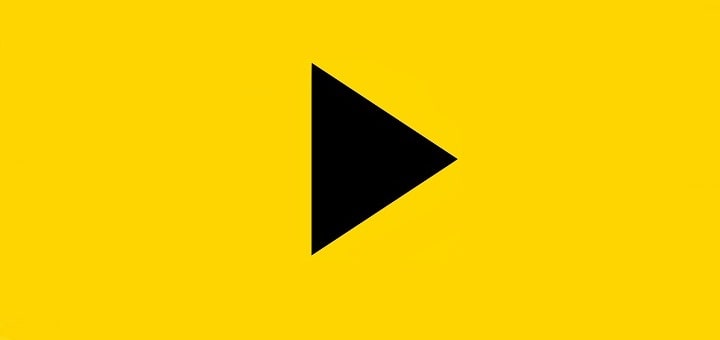
Методы изменения формата видеофайлов
Первый метод хорош тем, что не требует инсталляции на жесткий диск компьютера или ноутбука сторонних программных продуктов. Понадобится только выход в Интернет и браузер. Но у онлайн-сервисов ограниченный функционал и зависимость от скорости подключения к сети, поэтому емкостные объекты конвертируются долго или с ошибками. Для пакетной конвертации и преобразования больших видеороликов лучше использовать специальный софт.
Использование онлайн-сервисов
Их в сети немалое количество. Но далеко не все они подойдут для качественной перегонки формата. Среди лучших вариантов:
- https://www.onlinevideoconverter.com/ru/media-converter;
- https://convert-video-online.com/ru/;
- https://online-converting.ru/video/.
Эти онлайн-сервисы имеют дружественный русскоязычный интерфейс, поддерживают все популярные форматы, используют специальные алгоритмы конвертации и не потребуют от пользователя особых навыков. При этом количество процедур конвертирования неограниченно. На примере onlinevideoconverter рассмотрим алгоритм работы.
Инструкция по конвертации видеоролика:
- Открыть браузер и скопировать ссылку в адресную строку;
- В новом окне нажать на кнопку «Выберите файл»;

Указать путь к файлу и открыть его;
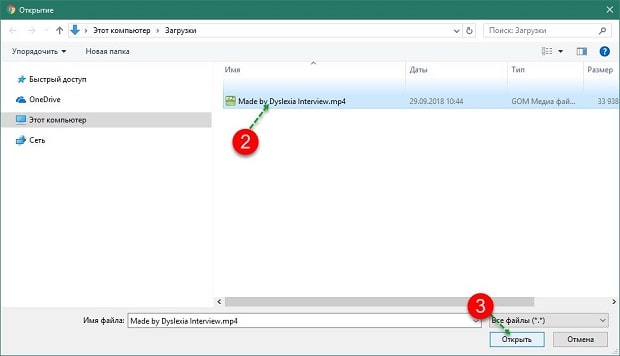
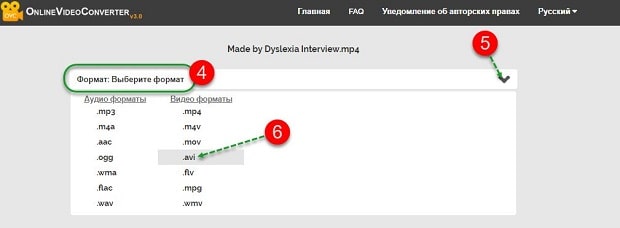
Выбрать из списка нужный и нажать кнопку «Начать»;
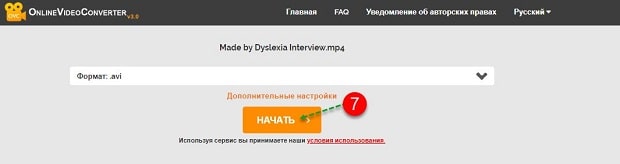
Подождать, пока завершиться переформатирование, и нажать кнопку «Загрузить».
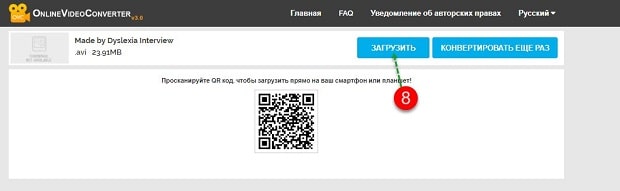
Новый объект будет сохранен в папку «Загрузки», если не указана другая в настройках браузера. Процесс может занять несколько минут, особенно если скорость подключения к сети низкая. При использовании других онлайн-сервисов алгоритм действия будет идентичным.
Программы для конвертирования видеороликов
Можно использовать внушительное число программных продуктов для изменения формата видео объекта, но не все они будут понятны новичку. У большинства из них слишком непонятный или англоязычный интерфейс, с функционалом которого нужно дополнительно разбираться. Поэтому для стандартной конвертации файла лучше использовать:
- Any Video Converter Free;
- Format Factory.
Они распространяются в сети бесплатно. Снабжены интуитивно понятным интерфейсом и обеспечивают качественное переформатирование объектов. Первый в списке программный продукт можно скачать по ссылке https://soft.mydiv.net/win/files-Any-Video-Converter-Freeware.html. У программы внушительная скорость работы, есть возможность преобразовывать только часть ролика, закачивать объекты с YouTube.
У программного продукта Format Factory, более расширенный функционал. Скачать софт можно по ссылке https://www.softportal.com/software-9536-format-factory.html. Он способен даже выполнить оптимизацию ролика под определенную марку гаджета, поэтому на его примере и рассмотрим алгоритм конвертирования видео-объекта.
Принцип работы с Format Factory:
- Откройте программу;
- В левом блоке окна программы выбрать новый формат для ролика;
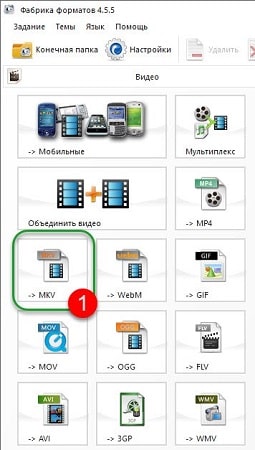


В верхнем блоке инструментов главного окна найти и нажать кнопку «Старт»;

Переформатированный объект будет сохранен в ту же папку, где ранее находился исходный файл. При этом сохранение выполняется не по принципу замены. То есть оба ролика, но только с разным расширением, будут храниться на диске компьютера.
Удобство применения программного обеспечения удобно тем, что софт независим от подключения к сети. Можно выполнять преобразование роликов любого объема и в любом количестве без ограничений. Скорость работы программных продуктов всегда одинакова, чего не скажешь об использовании онлайн-сервисов. В последнем случае число одновременных операций (сервисом могут пользоваться до несколько сотен человек) снижает скорость выполнения процедуры, увеличивает риски сбоев, ошибок в процессе.
Метод переформатирования видеороликов и фильмов разумнее выбирать по выполняемым задачам. Если исходный объект велик по объему и его качество в процессе конвертации важно сохранить, тогда лучше установить специализированную программу.
Видео-конвертер — лучшие 10 программ с поддержкой русского языка
 Всем всего доброго!
Всем всего доброго!
В сети сейчас можно встретить видео самых разных форматов: как очень популярных, так и тех, что встречаются от большого случая к большому. Но в определенных случаях необходимо произвести конвертирование видео из одного формата в другой (например, если нужно будет воспроизвести видео на плеере, а он не поддерживает какой-нибудь редкий формат) .
Также задача эта требуется в некоторых других случаях: при необходимости изменить разрешение видео, изменить его размер (например, чтобы записать большее число фильмов на флешку/диск) , при необходимости осветлить/затемнить видео (в общем, подредактировать).
Хочу так же добавить, что программ для этой задачи — сотни! В этой статье приведу несколько лучших, которые позволяют легко и быстро конвертировать видео. Отмечу также, что все программы в этой статье — поддерживают русский язык (что очень важно для начинающих любителей редактировать видео).

Рекомендую ВАМ помимо конвертера обновить кодеки (привел ссылку на статью с моими рекомендациями).
Если кодеков на компьютере не будет — то некоторые конвертеры «откажутся» работать и открывать видео-файлы.

Выбираем лучший видео-конвертер
Видео-МАСТЕР
Одна из лучших программ для работы с видео-файлами самых разнообразных форматов. Позволяет конвертировать как отдельные ролики, так и целые DVD-диски! Программа поддерживает десятки самых разнообразных форматов: AVI, MPEG4, WMV, 3GP и т.д. (см. скриншот ниже).
Кстати, в программе есть 350 предустановок для конвертации видео для мобильных телефонов, планшетов, видео-хостингов и пр.
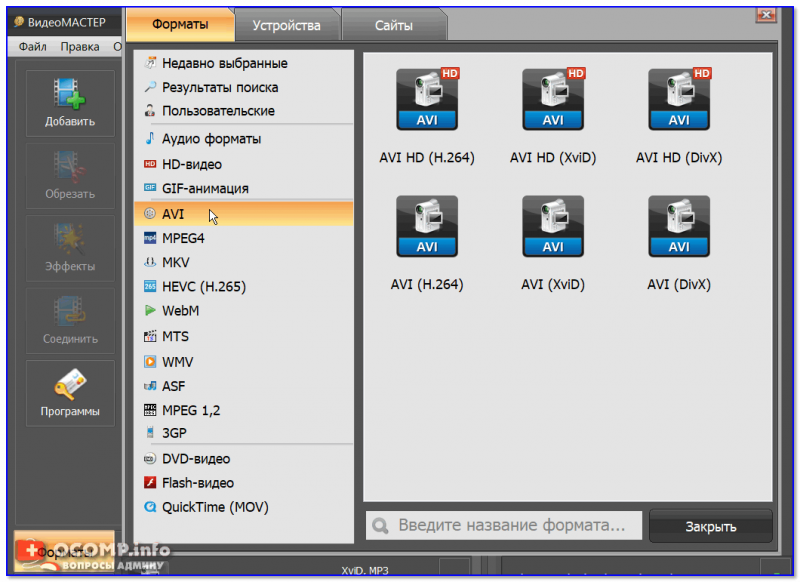
Также бы хотел отметить, что в программе есть отличная возможность редактирования видео: можно улучшить его качество, даже не обладая никакими специальными знаниями. Например, увеличить параметры яркости, насыщенности, подрезать неровные края и прочее (часть функций показана на скриншоте ниже) .
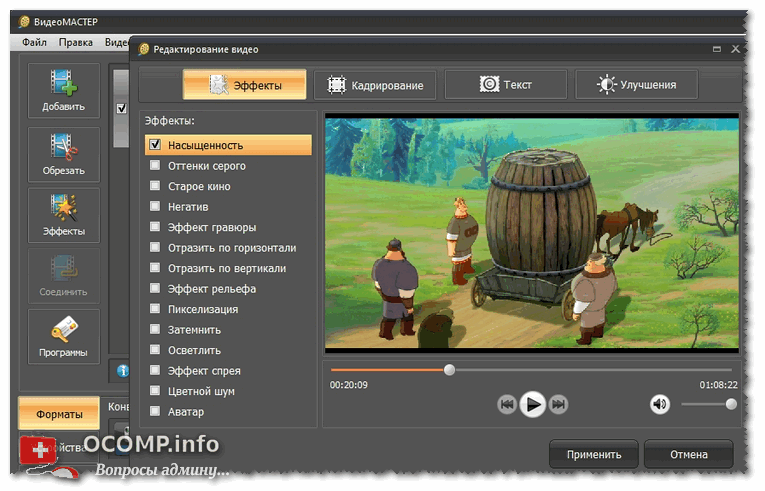
- поддержка и конвертирование видео в более, чем 300 форматов!
- возможность произвести нарезку видео, склеивание, поворот кадра, подрезать края и т.д.;
- есть возможность работы с цветом (насыщенность, яркость и пр.);
- можно ускорить, замедлить видео, есть возможность улучшить качество (авто-фильтры);
- возможность создать полноценный DVD-диск для воспроизведения на любом плеере;
- можно создать гиф-файл (анимацию);
- программа работает во всех популярных Windows: XP, 7, 8, 10 (32|64 bits).
Format Factory
Очень мощный бесплатный конвертер самых разнообразных файлов мультимедиа: видео, картинки, аудио. Кстати, у программы есть и русское название — «Фабрика форматов». Программа на самом деле поддерживает просто огромное число всевозможных файлов:
- видео форматы: AVI, MP4, 3GP, MPG, FLV, SWF, WMV и др.;
- аудио форматы: MP3, FLAC, WMA, AMR, WAV, OGG, AAC и др.;
- картинки и фото: JPG, BMP, PNG, GIF, TGA, TIF, ICO и др.
Примечание : Кстати, программа поддерживает более 50 языков, в том числе и русский (в полном объеме!).
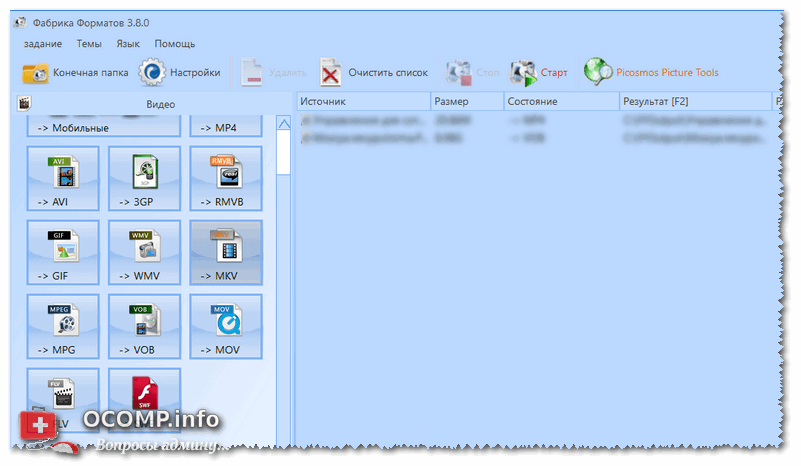
Фабрика форматов // Главное окно программы
- конвертирование всех самых популярных форматов видео, аудио, картинок (из одного в другой в несколько кликов мышкой);
- поддержка форматов для iphone, ipod (и др. гаджетов);
- возможность оптимизации размеров мультимедиа-файлов (сжатие);
- возможность произвести восстановление поврежденных файлов;
- копирование и конвертирование любого DVD-диска;
- возможность производить редактирование фото: поворачивание, подрезка, уменьшение/увеличение и пр.;
- поддержка всех популярных Windows: 7, 8, 10.
Freemake Video Converter
Очень популярный конвертер видео (более 93 млн. установок о чем-то, да и говорит!) . Freemake Video Converter поддерживает просто огромное число видео-файлов и устройств: более 500! Видео можно конвертировать в форматы: MP4, AVI, MKV, WMV, MP3, DVD, 3GP, SWF, FLV, HD, MOV, RM, QT, Divx, Xvid, TS, Fraps, MP4, MP3, AVI, DVD, MKV, iPhone, Android и др.
Также можно создавать видео из фото (что очень популярно в последнее время, например, те же слайд-шоу). Freemake Video Converter позволяет конвертировать сразу множество видео-файлов (пакетная работа).
Есть еще одна интересная опция — программа позволяет конвертировать видео с популярных видео-хостингов.
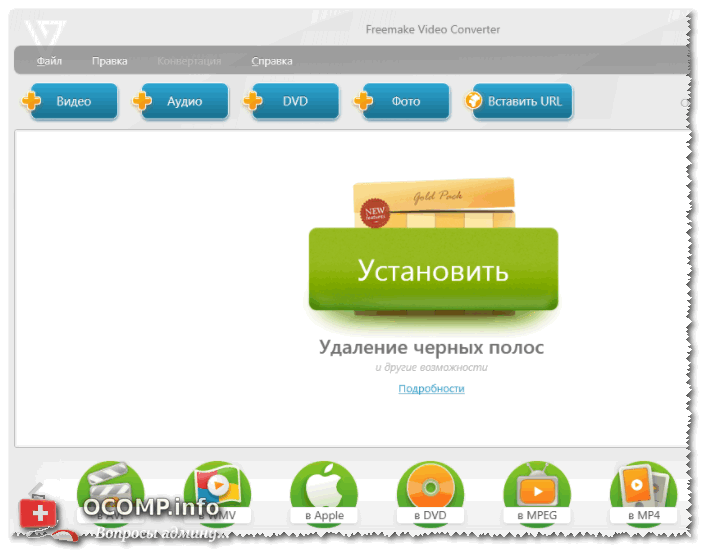
Freemake Video Converter // главное окно программы
- поддержка всех популярных (и не очень) форматов: MP4, AVI, MKV, WMV, MP3, DVD, 3GP и т.д. (полный список можно посмотреть на сайте разработчика);
- есть 200+ готовых профилей конвертации для устройств: Apple, Android, Sony PSP, Xbox, Samsung, Nokia, BlackBerry;
- есть возможность записывать видео на DVD;
- возможность создания полноценных слайд-шоу;
- поддержка 4K и Full HD;
- возможность копирования и записи DVD/Blu-ray;
- есть встроенный редактор видео: можно обрезать черные полосы, повернуть видео, вырезать из него ненужные фрагменты и пр.;
- полная поддержка субтитров;
- совместима с Windows 7, 8, 10.
Any Video Converter
Any Video Converter — очень популярный (миллионы пользователей по всему Миру!) и бесплатный видео-конвертер для видео файлов формата: AVI, MP4, WMV, MPEG, MKV, FLV, 3GP, MP3 и др. Поддерживаются формата для таких популярных устройств, как: iPad 2, iPod, iPhone, Android, PSP, Samsung Galaxy S II, Amazon Kindle Fire.
Также программа позволяет записывать DVD-диски в достаточно хорошем качестве. Еще хочу отметить, что этот конвертер хорошо работает в пакетном режиме: можно конвертировать сразу сотни видео-файлов (ничего не зависнет и не будет пропущено)!
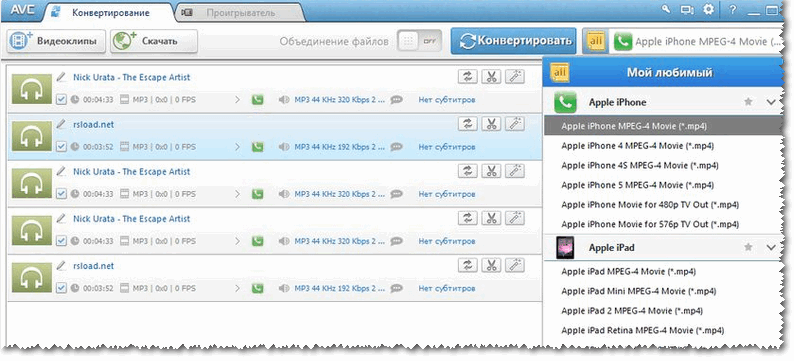
AVC — главное окно конвертера
- полностью бесплатная программа (без встраиваемой рекламы);
- поддержка огромного числа видео-форматов: 3g2, 3gp, 3gpp, 3gp2, amv, asf, avi, avs, dat, divx, dv, dvr-ms, f4v, flv, и многие другие;
- поддержка всех популярных аудио-форматов: mp3, ogg, wav, aac, m4a, wma и др.;
- есть встроенный редактор: можно вырезать ненужные фрагменты, добавить субтитры, обрезать черные полосы и др. возможности;
- возможность записи видео на DVD-диски;
- легкий и интуитивно понятный интерфейс.
WinAVI All-In-One Converter
Один из лучших видео-конвертеров, который отличает от остальных, прежде всего, его скорость работы. Он один из самых быстрых для конвертирования видео-форматов: AVI, MPEG1/2, MP4, WMV, FLV, MOV, VCD/DVD, XviD/Divx, 3GP, в том числе это относится и к аудио: MP3, WMA, WAV, etc.
Разработчики утверждают даже больше: фильм (размером в 4 GB) конвертируется в программе (на современном ПК) за
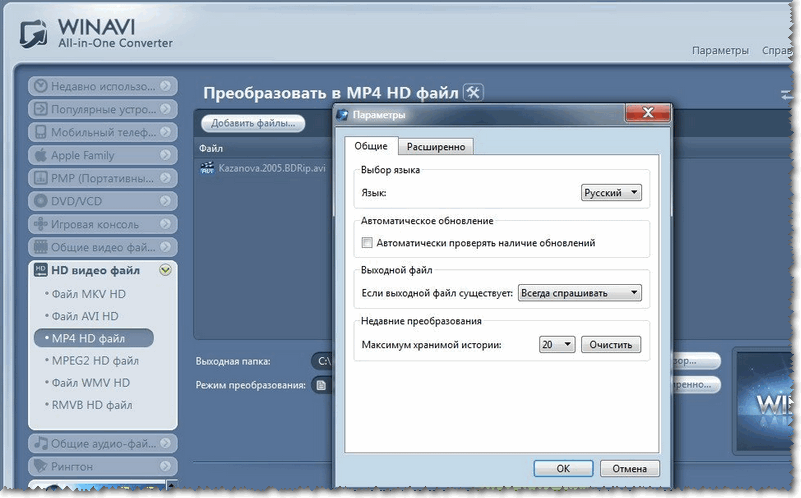
WinAVI All-In-One Converter // главное окно (интерфейс программы)
- отличная скорость сжатия видео-файлов (программа имеет в своем арсенале движок ZJMedia’s AV compress ), в среднем, выше в 4 раза по сравнению с другими программами;
- высокое качество сжатия видео и аудио;
- поддерживаются все популярные и не очень видео-форматы: AVI, WMV, RMVB, RM, ASF, FLV,, MOV, QT, MP4, DV, 3GP, 3G2, DAT, MPG, MPEG, VOB, MKV, F4V;
- поддерживается куча аудио-форматов: WAV, RA, WMA, MP3, MP2, MKA, AAC, AC3, AIFF, AMR, M4A, AU;
- экспортировать и сжимать видео можно для следующих устройств: iPod, iPhone, iPad, Apple TV, Mobile Phones, PSP, PS3, Xbox, Pocket PC, Windows Mobile, BlackBerry, Archos, iRiver PMP.
В общем-то, если ищите быстрый видео-конвертер , обязательно рекомендую попробовать данный продукт!
Кстати, добавлю еще, что у программы удобный и дружественный интерфейс, позволяющий быстро и легко выполнять рутинные задачи по работе с видео.
Total Video Converter
Очень многофункциональная и мощная программа, поддерживающая большое число видео-файлов очень мощная программа, которая позволяет конвертировать любые видео-файлы в mp4, avi, iPhone, iPad, mobile, PSP, DVD и записывать их на DVD-диски (в т.ч. поддерживается Blu-Ray) .
Программа поддерживает более 40 форматов аудио и видео, и позволяет конвертировать их между собой. Не могу не отметить довольно удачный интерфейс, которым просто и приятно пользоваться.
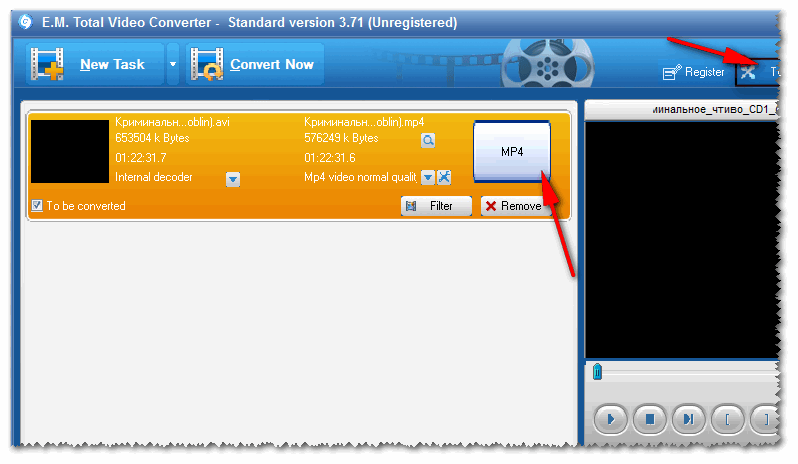
Total Video Converter (работа с видео)
- поддержка огромного количества форматов аудио- и видео-файлов;
- поддержка мобильных устройств iPhone, iPad, mobile и пр.;
- возможность создания слайд-шоу;
- программа так же может записывать видео с экрана (как дополнительная опция);
- есть опция для извлечения музыки из видео;
- неплохая скорость работы (по сравнению с WinAVI All-In-One Converter проигрывает, но все равно достаточно быстро) .
Подводя итог, этот конвертер рекомендовал бы как универсальный , способный решать разнообразные и многочисленные задачи. Собственно, наверное поэтому его и ценят тысячи пользователей по всему Миру!
Hamster Free Video Converter
Полностью бесплатный и многофункциональный конвертер видео. Программа конвертирует любое видео на iPod, iPad, iPhone, PS3, PSP, Blackberry, xBox, Zune, Apple TV, iRiver и других устройствах. Поддерживает все продукты компании Apple, возможность загрузки конвертированных видео-файлов через Itunes.
Интерфейс программы выполнен в желто-ядовитом оттенке, тем не менее, пользоваться им достаточно просто и удобно (пример на скрине ниже).
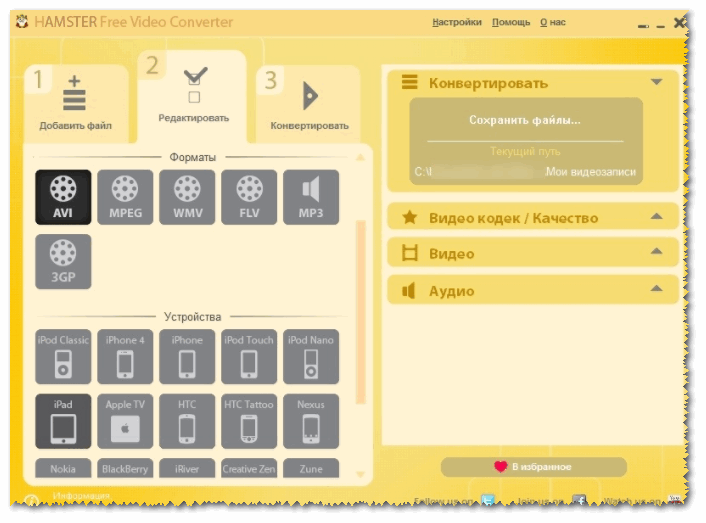
Интерфейс программы Hamster Free Video Converter
- поддержка и конвертирование файлов самых разнообразных форматов: 3GP, MP3, MP4, AVI, MPG, WMV, MPEG, FLV, HD, DVD, M2TS и др. Причем, отмечу, что делает эту задачу программа достаточно быстро;
- поддерживает более 200 популярнейших устройств: Apple TV, Archos, BlackBerry, Cowon, Creative Zen, Dell Axim X51 Family, Explay Flash Player Family, Google Nexus One, HP, HTC Touch, iPad, iPhone,и др.;
- возможность удаление чересстрочной развертки (редкая опция для конвертеров);
- возможность увеличение громкости видео-файлов;
- имеется мастер настроек, который подскажет начинающим пользователям, какие параметры следует установить;
- имеется встроенный видео-плеер;
- есть возможность удаления ненужных фрагментов из видео;
- поддержка пакетной конвертации.
Wondershare Video Converter Free
Удобный и мощный конвертер для копирования/записи: DVD, IFO, ISO, видео и аудио файлов. Программа поддерживает 159 аудио и видео форматов (по сути, все, что можно найти и встретить на просторах сети)!
Кстати, в программе есть куча интересных фишек, который нет в других программах подобного рода. Например, благодаря поддержке технологии NVIDIA® CUDA — Wondershare Video Converter обладает очень высокой скоростью конвертирования (даже при работе с 4K UltraHD) . О ключевых особенностях см. ниже.
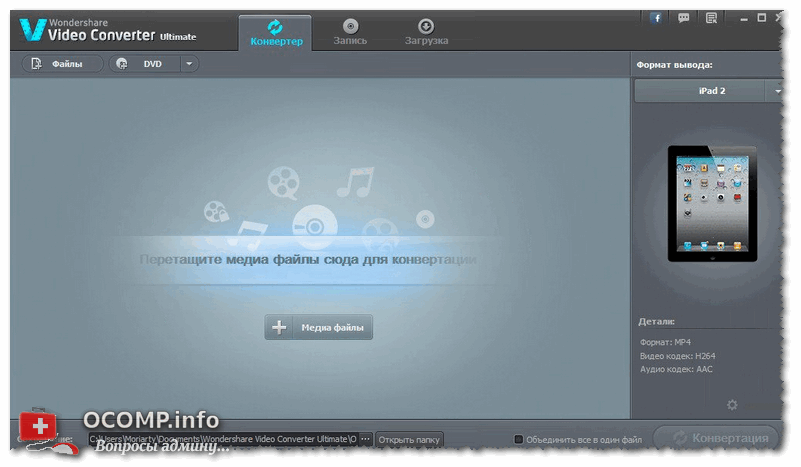
Wondershare Video Converter Free // Главное окно программы
- высокая скорость конвертирования (по сравнению с некоторыми другими аналогами, выигрыш в скорости в 30 раз! По крайней мере, по заявлениям разработчиков);
- конвертировать видео можно практически из любого формата в любой;
- поддержка высококачественного видео 4K UltraHD;
- возможность передачи видео с одного устройства на другое по Wi-Fi (без проводов!);
- встроенный редактор позволит: объединить, разрезать, добавить водяной знак, подрезать края, вставить субтитры, настроить яркость, контрастность и т.д.;
- поддержка преобразования 2D в 3D видео;
- совместима с Windows 7, 8, 10 (32/64 bits).
VSDC Free Video Converter
Бесплатный конвертер видео-файлов со встроенным простеньким редактором. Позволяет одновременно не только перекодировать видео, но и склеить несколько роликов в один, изменить разрешение, отрезать лишнее.
Нельзя не отметить и то, что этот конвертер поддерживает достаточно много готовых профилей. Используя их, вы можете буквально в 2-3 клика мышки подготовить видео для его загрузки на телефон или планшет. См. скриншот ниже.
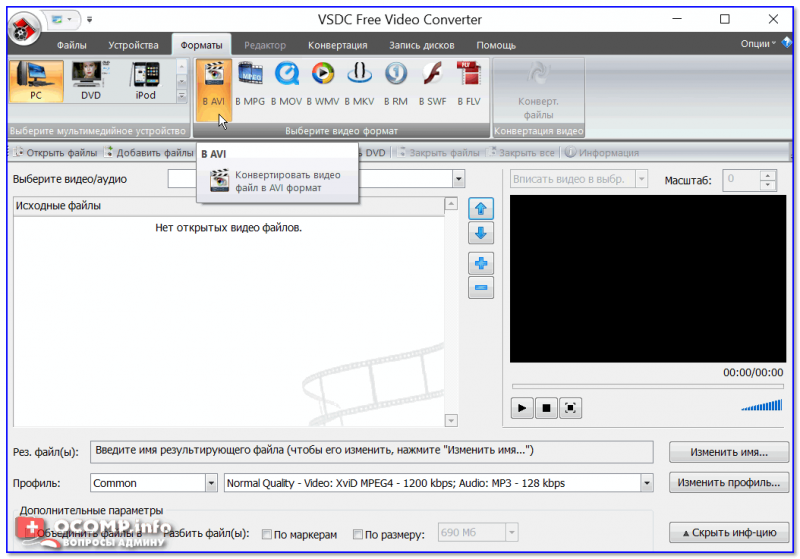
VSDC Free Video Converter — главное окно программы
- поддержка всех популярных форматов видео и аудио: DVD, AVI, MOV, QT, MP4, M4V, MPEG, WMV, FLV, MKV, RM, RMVB, 3GP, 3G2, AMV, H.264/AVC, и многие другие;
- в конвертер встроен редактор видео, позволяющий: склеивать несколько файлов в один; разрезать файл на несколько частей; поворачивать картинку, подрезать края и др.;
- в программе имеются десятки прессетов (профилей) для популярных задач;
- хорошая скорость конвертации;
- возможность записи конвертированных видео на оптические диски;
- полная поддержка русского языка;
- совместима с Windows 8.1/10 (32/64 bit).
Xilisoft Video Converter
Универсальный видео-конвертер на все случаи жизни! Программа поддерживает большинство популярных видео-форматов, которые только могут попасться у вас на пути: DVD, VCD, SVCD, MOV, RM, AVI, MPEG, MPEG1, MPEG2, MPEG4, WMV, 3GP, h264 и т.д.
Есть возможность конвертирования в iPod и PSP видео. Xilisoft Video Converter может извлечь аудио из видео а затем конвертировать его в желаемый формат, например, в MP2, MP3, AC3, RA, M4A, OGG, AAC и др.
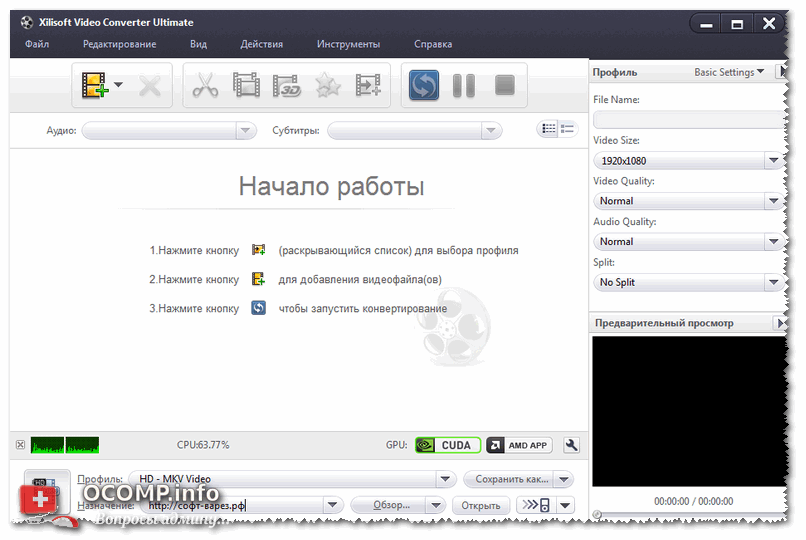
Xilisoft Video Converter — главное окно
- конвертация множества форматов видео. Поддержка высококачественного видео 4K и Full HD;
- возможность работы с аудио форматами: MP3, WMA, WAV, AAC и пр.;
- возможность конвертации видео для: iPod, iPhone, PSP, PS3, Xbox, MP4 players, Google phones, Apple iPad;
- есть встроенный и удобный редактор, который позволит: вырезать ненужные фрагменты из видео, склеить два видео в одно, добавить водный знак, наложить спец-эффекты и пр.;
- программа автоматически определяет характеристики вашего ЦП и ускоряет процесс конвертирования файлов за счет «тонких» настроек;
- полноценная работа с HD-видео, поддерживаемые HD-форматы: H.264/MPEG-4 AVC, AVCHD Video (*.m2ts, *.mts), Apple TV h.264 720P, MKV, HD WMV, и MPEG2/MPEG-4 TS HD Video;
- пакетное конвертирование;
- Совместимость с популярными версиями ОС Windows Vista, 7, 8, 8.1, 10 (32|64 bits).
На этом всё, всем удачи и быстрого конверта!
Статья откорректирована: 15.01.2020
Как конвертировать видео быстро и без проблем
Рассказываем, что должен уметь современный конвертер и как пользоваться им эффективно.
1. Выберите подходящую программу
Вот что должен уметь правильный конвертер:
- поддерживать все популярные форматы файлов для импорта;
- конвертировать ролики быстро;
- работать корректно — не «бить» файлы и не зависать при обработке длинных видео.
Это минимум, который вряд ли обеспечит какой-нибудь онлайн-сервис, найденный по запросу «конвертировать видео бесплатно». Обработка на этих сайтах происходит на внешних серверах, поэтому конвертация занимает больше времени, к тому же эти сервисы не гарантируют качество видео на выходе. А ещё они требовательны к размеру исходников — как правило, туда нельзя загружать файлы более 100–200 МБ. Если конвертировать видео вам приходится часто, то лучше выбрать серьёзное ПО. Мы советуем обратить внимание на Wondershare Video Converter Ultimate.
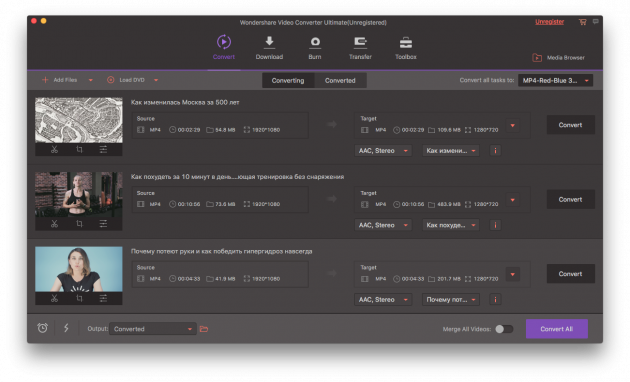
Wondershare поддерживает более тысячи форматов видео и разрешений под любые устройства, корректно взаимодействует со всеми популярными кодеками, быстро и понятно работает.
2. Подбирайте правильные форматы экспортируемых файлов
MP4, AVI, SD, HD, 4K — значение этих аббревиатур понятно не всем. С этим связаны ошибки при подборе оптимального формата для экспорта: ролики ужасно выглядят, занимают неприлично много места или не проигрываются на определённых устройствах. Давайте попробуем разобраться в самых популярных типах видеофайлов и обозначениях разрешений.
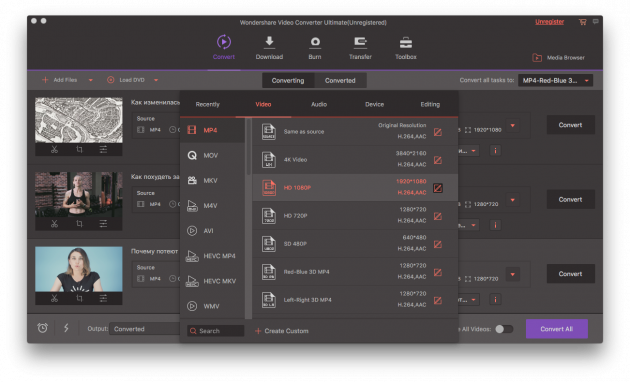
MP4 и AVI. Они отличаются методом и степенью сжатия. Всё просто: если вы собираетесь смотреть видео на смартфоне, то ваш выбор — MP4. А если на домашнем кинотеатре, то лучше не жалеть места на жёстком диске и экспортировать исходник в AVI и в приличном разрешении.
SD, HD и 4K. А это уже обозначения разрешений — размеров отображаемой картинки. И если для просмотра на экране смартфона будет достаточно HD-разрешения в 1 280 × 720 пикселей, то для большого плазменного телевизора лучше выбрать 4K с его 4 000 пикселей по горизонтали.
Wondershare Video Converter Ultimate конвертирует файлы MP4, AVI и других популярных форматов, а также работает с любыми разрешениями.
3. Конвертируйте видео без потери качества
Есть конвертеры, которые справляются со своими задачами, казалось бы, идеально: читают все нужные форматы и быстро работают. Но на выходе получается файл, явно уступающий исходнику по качеству.
Классический сценарий: необходимо сохранить на жёстком диске библиотеку фильмов, собранную на Blu-ray-дисках. M2TS — формат высокого качества, FLAC в мире видео. Разумеется, испортить такой файл при конвертации проще простого. Но фильм на диске может занимать десятки гигабайт — деваться некуда, надо сжимать и конвертировать. Wondershare Video Converter Ultimate поможет превратить M2TS-файл в более ёмкий MKV и уменьшить размер фильма с 40 до 15 ГБ. И без какого-либо вреда картинке.
4. Конвертируйте много файлов сразу
Представьте, что хотите конвертировать всю видеотеку, скопившуюся на смартфоне за год. Пусть даже эти ролики короткие и их обработка занимает несколько секунд — одно перетаскивание сотен файлов в окно программы может свести с ума. Поэтому возможность «скормить» утилите сразу всё действительно нужная функция. В Wondershare можно выбрать неограниченное количество файлов для экспорта, подобрать нужный формат и дать программе сделать всё остальное.
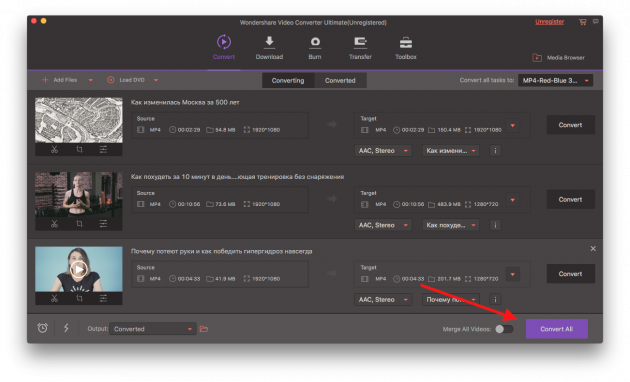
5. Используйте программу, в которой можно отредактировать видео
В некоторых роликах картинку хочется сделать чуть светлее или контрастнее, в других — вырезать ненужные куски. Можно воспользоваться отдельной программой для монтажа, но это не обязательно. В Wondershare есть необходимый минимум для редактирования.
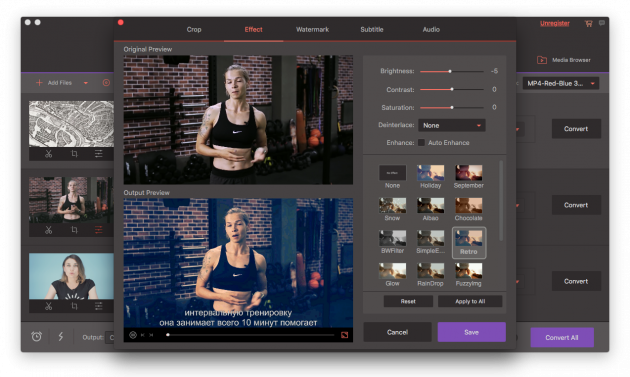
6. Записывайте DVD прямо в конвертере
Задача, с которой сталкиваются многие молодые люди, — запись семейных видео для родителей. И если разобраться с интернетом и облачными сервисами пожилым мамам и папам трудно, то встаёт вопрос уже не о выборе оптимального формата, а о принципиально другом подходе к просмотру видео. Отличный вариант — купить простенький DVD-проигрыватель, подключить его к телевизору и дарить родителям диски.
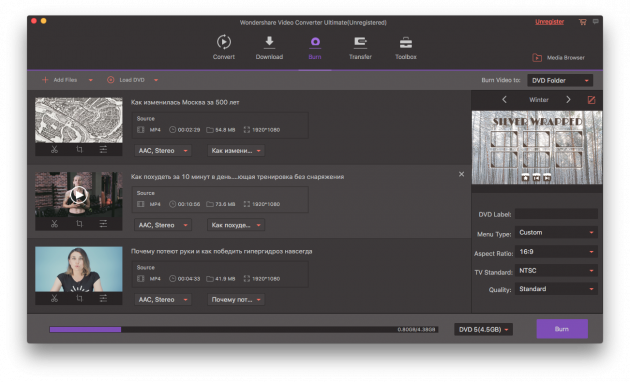
В Wondershare можно не только записать диск с видео так, чтобы он запускался на DVD-проигрывателе, но и сделать меню для выбора конкретного ролика.
7. Конвертируйте ролики с YouTube
Или другого видеохостинга. Если вы пользуетесь конвертером Wondershare, то вам не нужно предварительно скачивать видео с YouTube обходными и сомнительными путями. Просто дайте программе ссылку и скачайте один или несколько роликов из YouTube-плейлиста в нужном разрешении.
А тем, кто привык слушать на YouTube музыку, конвертер предложит сохранить аудиодорожку из видео сразу в MP3-файл с высоким битрейтом.
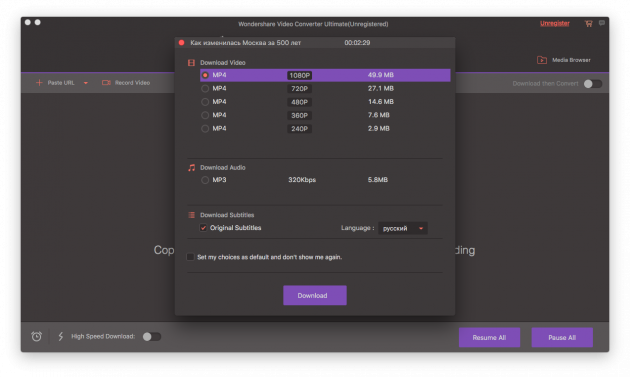
8. Создавайте 3D-фильмы из обычного кино
Качество такого видео, конечно, уступает 3D в кинотеатрах: всё-таки профессионалы снимают фильмы специальными двухобъективными камерами. Но определённого стереоэффекта в своих видео добиться можно, причём разбираться в сложных настройках не придётся — в Wondershare нужно лишь указать вид стереопары. Поддерживается классический анаглиф для красно-синих очков и формат горизонтальной стереопары с разделением на две картинки.

Подводим итог и рассказываем, что можно делать в современных конвертерах, на примере Wondershare Video Converter Ultimate:
- конвертировать и редактировать видео без потери качества;
- работать с видеофайлами всех популярных форматов;
- обрабатывать файлы в большом количестве по одному клику;
- скачивать ролики с видеохостингов;
- редактировать метаданные видео;
- конвертировать VR- и 3D-видео;
- записывать DVD;
- делать GIF-анимации;
- делать запись экрана.
Обзор лучших бесплатных программ
для конвертирования видео
Проигрыватель выдает ошибку из-за неподходящего расширения ролика? Раз и навсегда решите проблему, установив видеоконвертер. Однако выбрать один из всего многообразия похожего софта – непростая задача. Чтобы помочь вам определиться, мы собрали в нашей статье лучшие программы для конвертирования видео.
Скачайте лучший конвертер видео прямо сейчас

Мы протестировали популярный софт, сравнив качество конвертирования, удобство использования, количество дополнительных опций и стоимость подписки. Рассмотрим подробнее особенности каждого конвертера нашего топ-10.
1. ВидеоМАСТЕР
ВидеоМАСТЕР – русскоязычный конвертер видео, который дополнительно оснащён инструментами для обработки записей. Благодаря понятному продуманному меню, даже новички сразу разберутся в работе всех функций и назначении кнопок. Софт позволяет:
- Добавляться в работу файлы любых расширений;
- Конвертировать фильмы в выбранный формат: AVI, MP4, WMV, MPEG, MKV, FLV и др.;
- Создавать ролики, подходящие для просмотра на мобильных телефонах iPhone и Android, планшетах, игровых приставках Xbox, PS4 и музыкальных плеерах;
- Готовить видеофайлы к загрузке на YouTube, Vimeo, Facebook и другие сайты,
- Быстро создавать гифки из клипов.
Помимо функций конвертера, ВидеоМАСТЕР оснащён инструментами редактирования: обрезки, склеивания, поворота, кадрирования видеоматериала. Также вы сможете улучшить качество роликов, накладывать текст, графику и добавлять эффекты. В программе можно заменить звук, наложить музыку, отрегулировать громкость аудио. Еще пользователям доступна запись с вебкамеры, загрузка фильмов прямо из сети, например, с Ютюб или ВК.

2. Any Video Converter
Бесплатная программа для конвертирования видео в MP4, в AVI, MKV и т.п. Работает со всеми популярными расширениями. Способна достаточно быстро выполнить преобразование из одного формата в другой. Кроме своего основного назначения, приложение может скачивать клипы с YouTube, делать стопкадры из видео.
Пользователям доступно 3 версии на выбор, скачать их можно тут. В бесплатной предлагается конвертация в популярные расширения и основные опции редактирования (обрезка, поворот, соединение). В версии Ultimate появляются шаблоны для записи DVD, копирование дисков, а в PRO есть опция захвата изображения с экрана.

Интерфейс Any Video Converter
3. Wondershare Video Converter Ultimate
Wondershare Video Converter Ultimate – функциональный и быстрый конвертер, дополнительно снабжённый опциями редактирования и монтажа роликов. Здесь можно склеить и обрезать видео, наложить эффекты, текст, поработать с аудио. ПО позволяет записывать ролики, скачивать фильмы из интернета, извлекать звук из клипов, нарезать DVD-диски. Здесь есть встроенный медиасервер для трансляции записи онлайн.

Интерфейс конвертера Wondershare Video Converter Ultimate
Wondershare позволяет конвертировать клипы в любой из 150+ форматов, имеет готовые пресеты для мобильных девайсов, включая iPad. Вы можете преобразовать в новое расширение сразу целую группу файлов.
У ПО много преимуществ, но есть и недостатки: английское меню и высокая стоимость – бессрочная подписка на 1 ПК обойдётся в 2 690 рублей. Купить и скачать можно здесь.
4. Movavi Video Converter
Movavi Video Converter можно приобрести как отдельно, так и в наборе Movavi Suite. Программа для конвертирования видео позволяет преобразовать файлы в различные расширения, подготовить их к отправке на устройства, а также выполнить редактирование.

Интерфейс Movavi Video Converter
В Movavi русское меню, есть инструменты обрезки и кадрирования, можно перевернуть видео, склеить несколько фрагментов в один, добавить спецэффекты и наложить текст. Готовые клипы можно публиковать в соцсетях и на Ютюб прямо из меню.
Недостаток ПО – слишком короткий срок триальной версии. Кроме того, софт может вылетать при работе с поврежденными файлами.
5. Format Factory
Format Factory – бесплатное универсальное ПО, которое может преобразовать в популярные форматы фото и видеоматериал. Есть минимальные опции редактирования и монтажа, вроде изменения масштаба, поворота, наложения эффектов. В Format Factory можно записывать DVD диски и работать с аудио.

Интерфейс Format Factory
Особенностью софта является возможность восстановления повреждённых видеофайлов и достаточно неплохие показатели скорости конвертирования.
В целом, Format Factory является хорошим вариантом для новичков, но если требуются расширенные опции монтажа и редактирования, лучше поискать альтернативу.
Cкачайте программу №1 для конвертации
6. Xilisoft Video Converter
Xilisoft – приложение для конвертации записей в любой формат, а также подготовки к просмотру на телефонах, планшетах, игровых приставках и плеерах.

Кроме основной возможности перекодировать видео, софт умеет обрезать и соединять ролики, накладывать несложные эффекты, добавлять вотермарки, работать с субтитрами, корректировать цветовой баланс изображения.
Из-за отсутствия локализации не подойдёт пользователям, не владеющим иностранным языком. Также ПО иногда зависает во время обработки HD и 4K фильмов. Отсутствуют пресеты для устройств таких популярных марок, как Huawei, Xiaomi, Meizu.
7. Bigasoft Total Video Converter
Простое приложение для конвертирования с понятным меню, в котором быстро разберётся даже новичок. Работает с десятками популярных расширений: ASF, AVI, MP4 и др., имеет встроенные шаблоны для отправки видеофайлов на устройства или загрузки на сайты.

Интерфейс Bigasoft Total Video Converter
Дополнительно Bigasoft может выступить и как редактор. Здесь доступно кадрирование, наложение эффектов и водяных знаков, работа с субтитрами. Чтобы оценить изменения, можно воспользоваться предпросмотром.
Из недостатков стоит отметить высокую стоимость – 37$. Приобрести можно здесь.
8. Wise Video Converter Pro
Wise Video Converter Pro – софт для продвинутых пользователей, предлагающий гибкие настройки конвертирования. Помимо обычного перевода из одного формата в другой, пользователи могут отрегулировать параметры клипа вручную: кодек, частоту и размер кадров, битность, громкость и дискретизацию звука.

Интерфейс Wise Video Converter Pro
Тонкая настройка потребует времени, но затраты компенсируются хорошим качеством итогового ролика. Файлы можно конвертировать как отдельно, так и сразу группой.
ПО хорошо подойдёт, когда требуется преобразование запись в новое расширение с возможностью точно указать желаемые настройки. Но специализация Wise Video Converter Pro достаточно узкая, вы не найдёте даже минимальных инструментов редактирования роликов. Здесь можно только наложить водяной знак. К тому же интерфейс на английском, официальной локализации не предусмотрено.
9. Free Studio
Free Studio – ПО под Windows, которое позволяет конвертировать ролики в различные форматы, выполнять простое редактировать, а также скачивать видеоматериал из интернета. Софт также способен подготовить фильмы к просмотру на мобильных устройствах Sony PS, Android, девайсах Apple.
С помощью Free Studio можно быстро извлечь звук, выполнить запись информации на диск, отправить файлы в облачное хранилище или на сайты, например на YouTube. Также есть возможность захватить изображение с экрана, однако качество записи очень низкое.

Интерфейс Free Studio
Недостатки ПО: в русской версии встречаются ошибки перевода, нет оптимизации под Windows XP, навязчиво предлагаются к установке партнёрские продукты. Несмотря на то, что вы можете скачать программу для конвертации видео и пользоваться ей абсолютно бесплатно, постоянно появляются просьбы внести пожертвование разработчикам.
10. Total Video Converter
Total Video Converter появился одним из первых среди софта подобного рода. Он выполняет преобразование достаточно быстро и способен работать с десятками различных форматов: SWF, ASF, FLV и другими. Кроме того конвертер хорошо умеет кодировать клипы для просмотра на устройствах, включая iPhone и iPad. Есть минимальные опции редактирования вроде обрезки и склеивания.
Из особых возможностей софта стоит отметить извлечение аудиодорожки из клипов и сохранение её в виде звукового файла (например, в универсальном MP3), а также функцию разбиения видеоряда на серию скриншотов.
Недостатки ПО: не очень удобный интерфейс со старым дизайном, англоязычное меню без русификации, а также отсутствие обновлений пресетов под современные устройства.

Интерфейс Total Video Converter
Вы познакомились с наиболее яркими представителями софта для конвертации в желаемый формат. Хотите скачать лучший видео конвертер? Обратите внимание на верхнюю часть списка. Оптимальным соотношением удобства, практичности и многофункциональности, на наш взгляд, обладает ВидеоМАСТЕР. Он достаточно прост для освоения даже неопытными пользователями, при этом наделен всеми необходимыми инструментами. Преобразуйте видеофайлы в нужный формат прямо сейчас и наслаждайтесь фильмами отличного качества!
Хотите конвертировать видео в любой формат?
Лучшие конвертеры видео онлайн
Автор: Anastasia · Опубликовано Июль 15, 2017 · Обновлено Июль 28, 2017
Видеоролики хранятся в различных форматах. Формат – это способ кодировки файла, для видеоданных их существуют более 10. Если вы не можете посмотреть скачанный фильм в любимом плеере или хотите закинуть кино на Айфон, но для него не хватает места в памяти, вам поможет конвертер видео онлайн. При конвертировании можно поменять формат – например, перевести avi в mp4 – или сменить разрешение, чтобы уменьшить размер файла.
Онлайн-сервисы
Конвертировать видео онлайн удобно, особенно если это разовая операция. Загружаете свой файл, указываете параметры и скачиваете результат. Если вы решите преобразовать длинный ролик в высоком разрешении, понадобится стабильное быстрое интернет-соединение, чтобы загрузка туда и обратно не заняла слишком много времени.
Convert-video-online.com
Сервис convert-video-online.com имеет лаконичный и понятный русский интерфейс. Как конвертировать видео на сайте:
- Загружаете видеофайлы – с компьютера, по url-ссылке из интернета, из облачных хранилищ Dropbox или Google Drive.
- Выбираете формат результата, разрешение, можно настроить кодеки изображения и аудио.
- Кликаете на «Конвертировать».

Преобразовывать видеоролики ресурс предлагает бесплатно, без ограничений на их количество, но размером не больше 2 Гб каждый.
Online-converting.ru
Ресурс online-converting.ru умеет преобразовывать всего в 7 видеоформатов, а также создавать анимированные gif-файлы. Зато для изменения доступны параметры: размер кадра в пикселях, качество аудио, битрейт, количество кадров в секунду. Можно сразу обрезать ролик, указав время начала и конца отрезка.

Необходимый формат – Ави, МР 4, MOV или другой выбирайте в меню слева, а все настройки устанавливайте в центральном окне.
OnlineVideoConverter
Бесплатный видео конвертер OnlineVideoConverter умеет преобразовывать видеоролики с ПК, из соцсетей или видеохостингов. Чтобы переформатировать фильм, перетащите его прямо в окно браузера или выберите через диспетчер. После небольшой обработки укажите требуемый формат видео, меняйте качество, можно сразу вырезать фрагмент.

Преобразованные файлы скачайте обратно на компьютер и наслаждайтесь просмотром. У сервиса нет ограничений на размер видеофайлов и количество загрузок.
Online Video Converter HD
Видеоконвертер Online Video Converter HD может не только конвертировать MP4 в AVI. В его арсенале есть перевод в качество Ultra HD – 3D, 2K и 4K, который работает достаточно быстро – конвертация видео начинается уже во время его загрузки на сервер. Интерфейс лаконичный – выбираете нужное расширение, перетаскиваете файл в окно, запускается процесс перекодирования.

Бесплатно онлайн конвертер обрабатывает файлы до 20 Мб, за больший размер придется платить.
Online-convert.com
Конвертер видео онлайн Online-convert.com предлагает преобразовать видеофайлы в ряд форматов, включая оптимизированные настройки для Айпад, Nintendo 3DS, PSP и других гаджетов. Для запуска изменения выберите в левой колонке видеформат, в центральной установите параметры – размеры экрана, битрейт, качество аудио, частота кадров. Есть инструменты обрезки, отражения и поворота изображения.

Исходный ролик можно загрузить с ПК, из облачного хранилища или указать url-ссылку на него.
Программы для ПК
Если вам регулярно приходится конвертировать видео в другой формат, установите на компьютер программу с соответствующей функцией. Вам не понадобятся сложные видеоредакторы с обилием инструментов, выбранное приложение должно уметь изменить видеофайл в требуемый формат.
Freemake Video Converter
Программа для конвертирования видео Freemake Video Converter имеет простой интерфейс на русском языке. Поддерживает много видео- и аудиоформатов, может переделать фильм с DVD-диска в AVI, MP4 или файл для мобильных устройств. В настройках выставляется разрешение, количество аудиоканалов, кодек, частота кадров. Есть предустановленные наборы настроек для гаджетов Apple, Sony, Samsung, на ОС Android – вы просто выбираете соответствующий пункт меню, а программа автоматически формирует наиболее подходящий для устройства видеофайл.

У Фримаке кроме функции «Видео конвертер» есть инструменты по обрезке и склеиванию видеороликов.
Icecream Media Converter
Перекодировщик аудио и видео Icecream Media Converter – удобный инструмент, преобразовывающий фильмы не только с ПК, но и по url-ссылкам в интернете. Задания можно ставить в очередь, составив в программе список с настройками для каждого – функция пригодится, если вы решите запустить конвертирование для сезона любимого сериала.

В настройках выбираете назначение:
- устройство – с указанием модели, для которой надо подготовить файлы;
- формат – конкретный тип, если надо просто перевести видео в MP4, AVI или другой.
Программа может отключить ПК по окончанию конвертирования.
Convertilla
Легкий конвертер видео для iPad, устройств на Android или обычной перекодировки формата. У Convertilla минимум функций – размер и качество файла, есть интеграция с Download Master – можно поменять параметры видеоролика сразу после окончания закачки.

Чтобы перевести видео в AVI или другой тип – открывайте вкладку «Формат», если собираетесь смотреть кино на мобильном гаджете – вкладку «Устройство».
Заключение
Мы разобрались, как можно быстро перекодировать видеофайл. Пользоваться конвертором несложно, главное знать конечный тип видеоролика. Для редкой обработки можно пользоваться онлайн-сервисами, для постоянной – программами для ПК, в которых можно создавать очереди на кодировку.












